Vectorworks(ベクターワークス)を導入する前に、動作環境を知りたい方もいるでしょう。
また、Vectorworks用にパソコンを準備する予定だが、自分で選べないと悩む方もいるはずです。
そこでこの記事では、Vectorworksの動作環境についてわかりやすくまとめました。
動作が遅いときの対処法やおすすめのノートパソコン、グラフィックボードの動作環境設定も解説しているので、導入の参考にしてみてください。
Vectorworksの動作環境

Vectorworksの動作環境は、Windows・MacのOSで動作します。
参考として、各OSの動作環境(推奨値)を整理しました。
| Windowsの動作環境 | Macの動作環境 | |
| OSの種類 |
|
|
| CPU | 6コア以上搭載で2GHz以上の Intel Core i7 または AMD Ryzen 7、またはそれと同等以上のもの | Apple M1 Pro以上 |
| メモリ | 16GB以上 | 16GB以上 |
| グラフィック |
|
|
| ディスク容量 | 43GB以上 | 43GB以上 |
| 画質解像度 | 1,920×1,080以上 | 1,920×1,080以上 |
上表の動作環境を満たしていないと、容量の重いデータの画面操作、レンダリング表示が難しくなります。さらに、途中で処理落ちする場合もあるので、必ず動作環境の推奨値を満たすパソコンを準備してください。
また、Mac版における動作環境の詳細情報を知りたい方は、以下の記事もチェックしてみてください。Macに特化したVectorworksの情報をまとめています。
Vectorworksの動作が遅いときの対処法
動作環境を満たすパソコンを所有もしくは購入したのにも関わらず、Vectorworksの動作が遅いと感じる場合があるかもしれません。参考として、動作が遅い場合の対処法を3つまとめました。
Vectorworksを再起動する
動作環境を満たしているのにも関わらず動作が遅いのは、Vectorworksを長期間起動し続け、処理データ・履歴が溜まっているのが原因かもしれません。次の条件にあてはまる方は、一度Vectorworksを再起動してみてください。
- 1日以上Vectorworksを起動し続けている
- 複数のデータを同時に開いて処理させている
動作環境を満たしていたとしても、処理が重くなると少しずつ動作も遅くなってしまいます。
Vectorworksは大量のデータ処理、3D操作を行うので、重くなったと感じた際には一度手を止めて再起動してみましょう。
Vectorworksの動作環境の条件を満たしているか確認する
もしかすると、Vectorworksの動作環境の条件を満たしていない項目があるのかもしれません。
動作環境は、すべての条件を満たす必要があります。スペックよりも価格を優先してしまうと、Vectorworksの動作に影響が出るので注意してください。
もしVectorworksの動作環境を満たすパソコンをお求めなら、次項で「おすすめのノートパソコン」を紹介しています。ぜひ参考にしてみてください。
ウイルスソフトが邪魔していないか確認する
パソコンに導入しているウイルスソフトが、Vectorworksの処理を邪魔してしまう場合があります。
ウイルスソフトにもよりますが、他のソフトの処理を押しのけて、優先して処理する機能が設けられているのが特徴です。ウイルスソフトの動作中はVectorworksの処理が遅くなる、止まってしまう場合もあるため、動作環境を問わず遅く感じてしまいます。
もしウイルスソフトのせいで処理が遅いと感じるなら、ソフトの変更もしくは常駐機能の設定解除を検討するのもひとつの手です。
Vectorworksの動作環境に合うおすすめノートパソコン
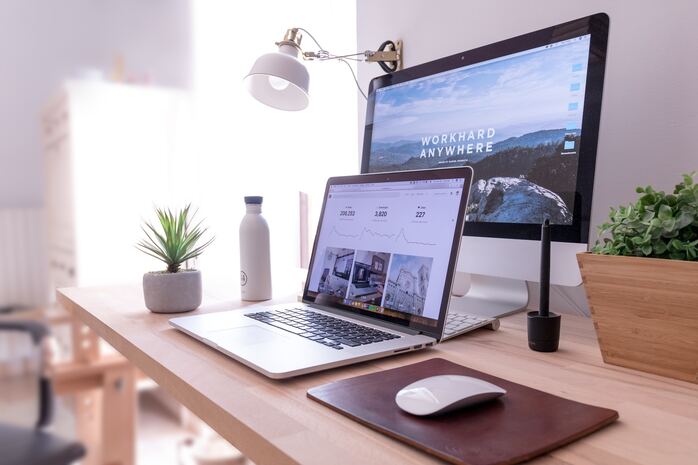
Vectorworksの動作環境を見ても、よく分からないとお悩みの方向けに、おすすめのノートパソコンを整理しました。Windows・Macそれぞれのパソコンをまとめているので、ぜひ参考にしてみてください。
| 条件 | 製品一覧 |
| Windowsの動作環境を満たすノートパソコン | 【Lenovo】ThinkPad P15インチ Gen 2
【HP】ZBook Fury 16インチ G9 Mobile Workstation 【Dell】New Precision 3581 ワークステーション |
| Macの動作環境を満たすノートパソコン | 【Apple】MacBook Pro 16.2インチ M3 PROチップ
【Apple】MacBook Air 15.3インチ M2チップ |
各種ノートパソコンは、Vectorworksの動作環境(推奨値)を満たしており、高処理にも耐える性能を持ち合わせています。ぜひ購入するノートパソコンの参考にしてみてください。
Vectorworksのグラフィックボードの動作環境設定

Vectorworksの動作環境の中でも重要なのが、3D操作を実施するグラフィックボードです。
参考として、Windowsの2つのグラフィックボードにおける動作環境設定の方法を整理しました。
Windows NVIDIAにおける動作環境の設定
Windows NVIDIAでは、次の方法で動作環境を設定します。
- デスクトップで右クリックして「NVIDIAコントロールパネル」を選ぶ
- 「3D設定の管理>プログラム設定」を選ぶ
- 「カスタマイズするプログラムを選択する」にある追加ボタンをクリックする
- 参照画面からVectorworksを選択する
- プログラム設定にある「このプログラム用の優先するグラフィックスプロセッサを選択する」から「高パフォーマンス NVIDIA プロセッサ」を選択する
- 「適用」をクリックして再起動する
これでVectorworksの描画処理を、高パフォーマンスで実施できるようになります。
Windows AMDにおける動作環境の設定
Windows AMDでは、次の方法で動作環境を設定します。
- スタートメニューから「AMD Radeon Settings」を選ぶ
- 「システム>切り替え可能なグラフィックス」を選ぶ
- 「起動中のアプリケーション」と表示されている項目を「プロファイルが作成されたインストール済みアプリケーション」に切り替える
- 参照画面からVectorworksを選択する
- システムのリストでVectorworksをクリックして「高パフォーマンス」を選択する
- 「AMD Radeon Settings」を閉じて再起動する
これでVectorworksの描画処理を、高パフォーマンスで実施できるようになります。
Vectorworksの価格情報
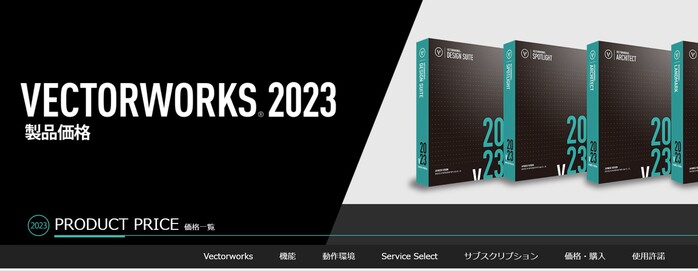
Vectorworksの動作環境を満たすパソコンを購入する際に気になるのが、Vectorworks本体の価格情報でしょう。参考として、永久ライセンス・サブスクリプション時における価格情報を整理しました。
| Design Suite (デザインスイート) |
Architect (アーキテクト) |
Landmark (ランドマーク) |
Spotlight (スポットライト) |
Fundamentals (ファンダメンタル) |
|
| 永久ライセンスのみ | 612,700円 | 490,600円 | 490,600円 | 490,600円 | 368,500円 |
| サブスクリプション | 306,350円/年 | 245,300円/年 | 245,300円/年 | 245,300円/年 | - |
Vectorworksには合計5つのプランがありますが、それぞれ動作環境の違いはほとんどありません。より詳しい価格情報を知りたい方は、以下の記事をチェックしてみてください。
Vectorworksを安く買う方法
Vectorworksを安く買いたいなら、お得なプランを比較検討するか、中古版のソフトを購入するのが良いでしょう。
Vectorworksはプランの選び方次第で価格をお得にできます。
また、中古版は定価よりもお得に購入できるのが魅力です。
ただし、中古版を購入する際には、誤って違法の海賊版を購入しないように注意してください。
Vectorworksを無料で使う方法
まずはVectorworksがどんなソフトなのか、無料で使ってみたい方もいるはずです。
それなら、次の方法を試してみてください。
- 30日間の無料体験版を利用してみる
- 無料ビューア版をダウンロードする
無料体験版のダウンロード・申し込み方法を知りたい方は、以下の記事がおすすめです。画像付きで手順を解説しています。
Vectorworksの動作環境に関するよくある質問
Vectorworksの動作環境について、よくある質問を整理しました。
ダウンロードページにはWindows・Macそれぞれのインストーラーが用意されているので、所有するOSに合わせてダウンロードしてください。
画質や表現方法、処理方法などを細かく設定可能です。
Vectorworksの動作環境についてまとめ
今回は、Vectorworksの動作環境についてわかりやすく解説しました。
今後Vectorworksを導入する予定があるのなら、あらかじめ動作環境の条件を満たすパソコンを準備することが大切です。低スペックなパソコンだと処理に時間がかかるので、効率的に業務を進められません。
もし所有しているパソコンで問題なく動作できるか確認したいなら、30日間無料で使える体験版をダウンロードしてみるのがおすすめです。パソコン・Vectorworksの動作環境の相性をすぐにチェックできます。






